Obliczanie i instalacja kosztu 1c detalicznego. Dokumenty odzwierciedlające operacje produkcyjne
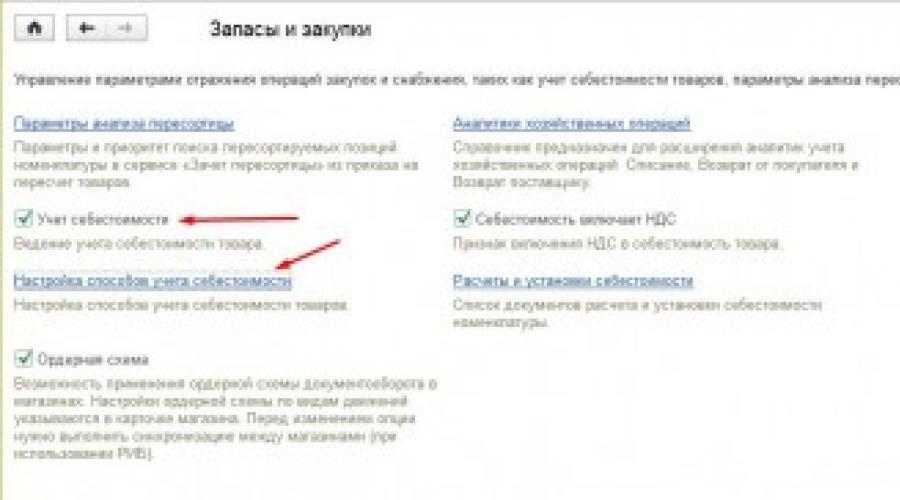
Jednym z najważniejszych wskaźników wydajności organizacji jest zysk organizacji, aby go obliczyć, musimy znać koszt, możemy go obliczyć na 2 sposoby:
- FIFO – w cenie nabycia towaru każdy towar rozliczany jest w cenie nabycia.
- Średnio - to znaczy, przy odbiorze sumujemy cały koszt towaru, dodajemy koszty ogólne i dzielimy proporcjonalnie do towaru.
Pod warunkiem, że w ciągu pierwszego miesiąca dostawca dostarczy Ci towar po różnych cenach, bardzo wygodnie jest posłużyć się średnim kosztem towaru!
Nie będziemy rozważać opcji obliczania kosztów według średniej dla ogólnego systemu podatkowego. Najpierw włączmy funkcję obliczeń.
Wywieszanie flagi Rachunek kosztów i idź do Konfigurowanie metod rachunku kosztów.

Umieściliśmy flagę Oblicz według zadania regulacyjnego, będzie to metoda księgowania Średnia ważona. Jeśli chcesz uwzględnić w kosztach towarów usługi pobierane przez dostawcę, wybierz flagę Rozłóż koszt usług. Istnieją 2 metody dystrybucji Proporcjonalnie do kosztu lub ilości towaru. Najbardziej poprawny podział opiera się na proporcji kosztów.

Przyjrzyjmy się teraz dokumentowi odbioru towaru.

Patrzymy na dokument, mamy produkt za 0,4 rubla za sztukę, a dostawa tego produktu to 2000 rubli. Chodzi o to, żeby koszt dostawy rozłożyć na koszt towaru!

Przejdźmy teraz do tworzenia dokumentu Kalkulacji Kosztu Produktu.

Datę kalkulacji ustalamy na ostatni dzień miesiąca, wtedy do kalkulacji zostaną uwzględnione wszystkie dokumenty odbioru towaru! Wywieszanie flagi Kalkulacja kosztów. Kliknij przycisk Oblicz i wypełnij. Program automatycznie uzupełni koszt i dokona kalkulacji. Jeśli tak się nie stanie, nie będziesz mieć żadnych ruchów w Rejestrze Akumulacji ” Koszt dostawy towaru„Jak widać koszt wynosi teraz nie 0,4 rubla, ale 1,07 rubla, ponieważ koszt obejmuje dostawę.

Konfigurowanie rutynowego zadania obliczania kosztów.
Aby skonfigurować automatyczne wykonywanie obliczeń kosztów w 1C: Retail 2.2, możesz skonfigurować wykonanie rutynowego zadania.

Przejdźmy do sekcji działań regulacyjnych.

Trzask Więcej I Dodać.

Wybór szablonu Kalkulacja kosztów.

Włącz flagę Harmonogram. Wypełnijmy użytkownika! Pamiętaj, że użytkownik musi posiadać uprawnienia, aby wykonać takie zadanie!!!
Kliknij przycisk Harmonogram.

Ponieważ kalkulacja kosztów przeprowadzana jest raz w miesiącu z datą końcową, ustalimy harmonogram miesięczny. Żadne inne ustawienia nie są wymagane.
Program 1C: Enterprise Trade Management umożliwia automatyczne obliczanie kosztu sprzedanych towarów na dwa sposoby. Pierwszy sposób, polegający na codziennym obliczaniu kosztu wstępnego i obliczaniu kosztu rzeczywistego na ostatni dzień miesiąca rozliczeniowego, omówiliśmy w poprzednim artykule. W tym artykule porozmawiamy o drugiej metodzie, która pozwoli automatycznie obliczyć rzeczywisty koszt na koniec każdego dnia operacyjnego.
Zasady codziennego obliczania kosztów rzeczywistych
Wskazane jest wykorzystanie tej metody do dokładnego oszacowania kosztów, co jest czasami niezbędne do operacyjnego rozliczenia działalności przedsiębiorstwa i monitorowania jego wyników finansowych. Program 1C UT zamyka miesiąc, którego poprawna konfiguracja pozwala automatycznie wykonać wszystkie niezbędne operacje. Ponadto ustawienia te muszą być tak ustawione, aby wszelkie operacje związane z Zamknięciem miesiąca odbywały się w godzinach wolnych od pracy. Wynika to z faktu, że mogą zająć dużo czasu.

Przykłady ilustrujące
Podajmy prosty przykład, który wyraźnie pokazuje codzienne obliczanie kosztów wstępnych i rzeczywistych przy użyciu różnych metod w programie 1C Trade Management w wersji 11.3.
1 września przedsiębiorstwo „A” kupiło od przedsiębiorstwa „B” 10 sztuk towaru po cenie 100 rubli, a 2 września 15 sztuk tego samego towaru po cenie 90 rubli. Następnie w dniu 3 września sprzedano przedsiębiorstwu „C” 20 sztuk tego produktu.
Automatyczne obliczenie wstępnego kosztu towarów sprzedanych w programie 1C UT 11.3 obliczane jest metodą średnią. Najpierw obliczany jest średni koszt produktu (10x100 + 15x90) = 94, który następnie jest mnożony przez liczbę sprzedanych jednostek (94x20 = 1880).
Automatyczna kalkulacja kosztów rzeczywistych metodą FIFO (Rolling Estimation), która polega na prowadzeniu ewidencji towaru partiami. W pierwszej kolejności odpisuje się towar otrzymany wcześniej i oblicza się jego koszt (10x100=1000), a następnie ten, który przybył w kolejnych partiach (10x90=900). Stosując tę metodę, rzeczywisty koszt sprzedanych towarów wynosi 1900 rubli (1000+900).
Podobnie w programie 1C UT rzeczywisty koszt oblicza się przy użyciu metody FIFO (estymacji ważonej), która jest powszechnie stosowana w większości przedsiębiorstw handlowych. W tym przypadku księgowanie prowadzone jest nie tylko partiami, ale wyliczany jest także całkowity koszt odbioru towaru (10x100+15x90=2350). Sprzedane produkty (10x100+10x90=1900). Następnie obliczamy koszt jednostkowy sprzedanego towaru (1900:20=95) i analogicznie obliczamy wysokość salda w magazynie (2350-1900=450). Oznacza to, że koszt jego jednostki będzie już równy, nie 90, ale 95 rubli.
Wskaźniki kosztu towarów na dowolny dzień raportowania w programie 1C Trade Management 11.3 można wyświetlić w raporcie kosztu towarów.

Jeśli masz jakiekolwiek pytania, możesz skontaktować się z nami w dogodny dla Ciebie sposób.
Firma St. Petersburg Business Solutions z przyjemnością zobaczy Cię w gronie swoich klientów!
- koszt jest obliczany według grup produktów;
- Koszty rozkładają się proporcjonalnie do kosztów planowanych.
Dlatego przed wykonaniem obliczeń konieczne jest określenie kosztów produkcji.
Samo obliczenie i kosztorysowanie odbywa się poprzez przetwarzanie „ ”.
Grup nomenklaturowych może być dowolna liczba (ryc. 1). Grupę produktów możesz utworzyć nie tylko dla każdego rodzaju produktu, ale także dla każdej jednostki produktu (Katalogi - Przychody i wydatki - Grupy produktów).
Planowane ceny do obliczeń określone są w dokumencie 1C „” (Magazyn - Ceny - ustalanie cen).

Jest jeszcze jedna ważna cecha - w programie 1C 8.3 obliczany jest nie tylko koszt produkcji, ale także koszt materiałów. Co to znaczy? Koszt komponentów można zwiększyć o kwotę dodatkowych kosztów (ryc. 3).
Przykładowo, jeżeli na fakturze wskazano cenę materiału równą 10 rubli, to ten sam towar można odpisać do produkcji po znacznie wyższej cenie (pod uwagę będą brane koszty dostawy, ubezpieczenia, odprawy celnej itp.).

Rycina 4 przedstawia transakcje, w przypadku których koszt drewna i tarcicy w magazynie wzrósł odpowiednio o 1111,11 i 388,89 rubli.
W przetwarzaniu zamknięcia miesiąca w 1C Accounting 8.3 istnieje specjalna pozycja do obliczania kosztu materiałów - „Korekta kosztu pozycji”, operacja ta jest wykonywana przed obliczeniem kosztu produktów.

Kontrola kosztów
Co jeszcze należy zrobić przed obliczeniem kosztu?
W polityce rachunkowości spójrz na sekcje „”, „Zapasy” i „Koszty” (ryc. 4).
Ważne jest tutaj prawidłowe ustawienie metod dystrybucji bezpośredniej i , a także ustawienie flag wydawania produktów i usług o charakterze produkcyjnym.

Uzyskaj 267 lekcji wideo na 1C za darmo:
W sekcji „Parametry księgowe” sprawdź pozycje „Produkcja” i „Zapasy” (ryc. 5).
Należy wybrać rodzaj ceny taki, dla którego planowane ceny są określone w dokumencie „”.

Rejestracja operacji produkcyjnych
Jakie dokumenty odzwierciedlają wydanie produktów i usług:
Obydwa dokumenty znajdują się w dziale „Produkcja” (ryc. 6). Sprzedaż usług może być również odzwierciedlona w dokumencie „” z sekcji „Sprzedaż”, ale koszt usług nie jest obliczany za pomocą tego dokumentu.

Rysunek 7 przedstawia dokument wydania. Wskazuje, co zostało wydane, kiedy, gdzie, w jakiej ilości, a także konta księgowe, konta i analitykę kosztów (grupa pozycji, pozycja kosztowa).
Dodatkowo w dokumencie można wskazać koszty bezpośrednie (zakładka „Materiały”), które wypełniane są ręcznie lub automatycznie według danych specyfikacji (jeżeli prowadzony jest katalog specyfikacji).

Ważne jest, aby zachować zgodność z analizami wyników i kosztów. Przykładowo, jeśli produkty są wytwarzane według grupy produktowej „Krzesła”, wówczas koszty należy przypisać do tej grupy produktowej. Można to sprawdzić korzystając z bilansu konta 20 (ryc. 8).
I jeszcze jedna uwaga - grupy pozycji dla usług produkcyjnych nie powinny być wykorzystywane do wydawania produktów.

Nasz film o przygotowaniu dokumentu Raport z produkcji dla zmiany w 1C 8.3:
Koszty pośrednie przy kalkulacji kosztów
Do rozliczenia kosztów pośrednich stosuje się następujące dokumenty:
Analizę kosztów pośrednich przeprowadza się również w bilansie rachunków 25 i 26 (ryc. 9).

Zamknięcie miesiąca w 1C 8.3 w celu obliczenia kosztów
Zatem wszystkie ustawienia zostały sprawdzone, dokumenty wydania zostały skompletowane, a koszty odzwierciedlone. Możesz zacząć obliczać koszt. Wywołaj proces „Zamknięcie miesiąca” (rys. 10).

Jak widać, program sam sugeruje kolejność działań. Każdą operację z listy można sprawdzić i ponownie wykonać ręcznie. Podczas wykonywania każdej pozycji program analizuje poprawność wprowadzonych danych, zgłasza błędy i podaje zalecenia dotyczące ich eliminacji (ryc. 11).
Drukuj (Ctrl+P)
Skorzystaj z rachunku kosztów
Funkcjonalność rozliczania kosztu towarów w handlu detalicznym 8 składa się z następujących obiektów konfiguracyjnych
- Opcja funkcjonalna „Użyj rachunku kosztów” – Przełącz funkcjonalność rachunku kosztów. Gdy opcja jest wyłączona, obiekty wchodzące w skład funkcjonalności rachunku kosztów stają się niedostępne.
- Zaplanowane zadanie „Kalkulacja kosztu” – Przeznaczone do wykonywania kalkulacji kosztu towaru zgodnie z harmonogramem
- Dokument „Obliczanie i ustalanie kosztu” - Dokument przeznaczony jest do ustalenia wyniku obliczenia kosztu i ręcznego dostosowania informacji o koszcie towaru w przypadku, gdy koszt towaru można określić wyłącznie za pomocą środków eksperckich, na przykład gdy przejście do konfiguracji Detalicznej sklepów ręcznych w celu wprowadzenia wstępnych informacji o towarach kosztowych.
- Raport „Szacunek zysku brutto” – Raport wyświetla informację o zysku brutto uzyskanym ze sprzedaży towarów w sklepie
- Rejestr informacyjny „Ustalenie sposobu rozliczania kosztów” – zawiera informacje o sposobie rozliczania kosztu towarów
- Rejestr informacyjny „Koszt towaru” – zawiera informacje o koszcie towaru i jego charakterystyce według sklepu.
- Rejestr akumulacji „Koszt dostawy towarów” - Jest to pomocniczy rejestr obiegowy do przechowywania informacji o przyjęciach towarów w celu obliczenia kosztu na podstawie szacunkowej średniej ważonej.
Opcja funkcjonalna „Użyj rachunku kosztów” jest zainstalowana w sekcji Administracja / Zapasy i zakupy.
Zaznacz flagę „Rachunek kosztów” i przejdź do „Ustawianie metod rozliczania kosztów”. Otworzy się lista wpisów w rejestrze informacji okresowych „Ustawianie sposobu rozliczania kosztów”. Częstotliwość – w ciągu miesiąca. W pokazanej przeze mnie wersji demonstracyjnej konfiguracji 1C retail 2.2 zastosowano uproszczoną metodę księgowania kosztów, ponieważ ta baza informacji została utworzona podczas edycji 2.0. Dodałem nowe ustawienie metody księgowania kosztów od 01.01.2017, aby zademonstrować nową opcję kalkulacji kosztów, która pojawiła się w wersji 2.1 - Metoda księgowania wykorzystująca szacunkową średnią ważoną do autonomicznego obliczania kosztów.

W nowym ustawieniu od 01.01.2017 ustawiamy flagę „Oblicz za pomocą rutynowego zadania” i wybierz metodę księgowania Średnia ważona (księgowość offline). Należy pamiętać, że korzystając z zadania regulacyjnego, można obliczyć jedynie szacunkowy koszt średnioważony. W przypadku innych metod rachunku kosztów zadanie regulacyjne nie jest wymagane.
Ustaw flagę „Rozłóż koszt usług”, aby rozłożyć koszt usług na koszt zakupionych towarów. Ta funkcja pojawiła się również w wersji 2.1. W takim przypadku dystrybucja następuje na koszt towaru wskazany przy usłudze w jednym dokumencie („Odbiór towaru”, „Przemieszczenie towaru”, „Montaż towaru”). Korzystając z tej opcji, musisz wybrać regułę dystrybucji ( Proporcjonalnie do ilości towarów Lub Proporcjonalnie do ceny towaru).
Podczas zapisywania ustawień ich działanie rozpoczyna się od początku miesiąca wybranej daty. W takim przypadku system nie pozwoli na zapisanie dwóch ustawień rozpoczynających się w tym samym miesiącu. Możesz edytować jedynie stary lub utworzyć nowy po usunięciu poprzedniego.
Bardzo ważne! od momentu wejścia w życie instalacji nowego sposobu płatności należy ponownie zaksięgować następujące dokumenty obrotu towarowego:
- Odbiór towaru
- Przepływ towarów
- Montaż towaru
- Protokół niezgodności po przyjęciu towaru
Faktem jest, że dokumenty te rejestrują informacje o koszcie w rejestrze akumulacji „Koszt dostawy towaru” przy stosowaniu metody księgowania kosztów „Oszacowanie średniej ważonej (księgowość autonomiczna)” oraz przy stosowaniu rachunkowości „Uproszczonej (księgowość autonomiczna)” metodą informacja jest rejestrowana w innym rejestrze – rejestrze informacji o koszcie towaru.
Jeżeli w pierwszej opcji księgowania „Uproszczony (księgowość autonomiczna)” koszt towaru jest równy cenie ostatniej dostawy, wówczas w drugiej opcji salda i koszt towarów z poprzedniego okresu rozliczeniowego wpływają na obliczenie kosztu towary z bieżącego okresu.
Zobaczmy, jak działa kalkulacja kosztów przy użyciu szacunkowej średniej ważonej. Załóżmy, że na koniec 2016 roku, według raportu „Warehouse Assessment”, saldo telewizorów JVC we wszystkich magazynach sklepu AGD wynosi 49 sztuk, a całkowity koszt to 126 850 rubli.

Załóżmy też, że w styczniu 2017 roku do sklepu AGD trafiły 2 partie telewizorów JVC w różnych cenach – jedna partia 5 sztuk za 10 000 rubli, druga partia 5 sztuk za 15 000 rubli.
Ponieważ od 01.01.2017 r. stosowana jest druga opcja rachunku kosztów, przy księgowaniu dokumentów odbioru informacja o cenie i ilości jest rejestrowana w pomocniczym rejestrze obiegowym „Koszt dostawy towaru”, a nie w rejestrze kosztów pozycji. Dlatego, aby obliczyć koszt, należy również wprowadzić dokument „Obliczanie i ustalanie kosztu”. Do dokumentu dodano dodatkową opcję Kalkulacja kosztów, który należy zainstalować. Spowoduje to, że przycisk będzie aktywny. Oblicz i uzupełnij.

Po kliknięciu tego przycisku system automatycznie uzupełni listę towarów i obliczy ich koszt w oparciu o szacunkową średnią ważoną. Na liście znajdują się wszystkie towary otrzymane w okresie rozliczeniowym (miesiącu), w którym wprowadzono dokument rozliczeniowy.
W bieżącym przykładzie widzimy, że średni koszt został obliczony dla dwóch dokumentów bieżącego okresu, biorąc pod uwagę salda towarów z poprzedniego okresu: 49 sztuk za 1 256 850 rubli. , 5 sztuk za 50 000 rubli, 5 sztuk za 75 000 rubli
razem =(1256850+50 000+75000)/(49+5+5)= 23421,19 rub.
Należy zauważyć, że w wersji systemu 1C: Retail 2.1.2.8 obliczenie kosztów przy użyciu szacunkowej średniej ważonej było bardzo uproszczone i przeprowadzono wyłącznie na podstawie wpływów z miesiąca rozliczeniowego, bez uwzględnienia sald na początku okres. Te. nie przeprowadzono uśredniania kosztów z kilku miesięcy i w tym przykładzie średni koszt zostałby wyliczony tylko dla dwóch dokumentów:
5 sztuk za 50 tysięcy rubli, 5 sztuk za 75 tysięcy rubli, łącznie s/s 1 sztuka = (50+75)/10 = 12500 rubli.
Konfigurowanie rutynowego zadania kalkulacji kosztów
Jeżeli podczas konfigurowania metody księgowania kosztów ustawiono flagę Obliczaćzadanie regulacyjne, należy również utworzyć to rutynowe zadanie i skonfigurować jego harmonogram.
W sekcji Konfiguracja i administracja wybierzmy drużynę Wsparcie ipraca– Zadania rutynowe i w tle.

Otworzy się lista zadań rutynowych i zadań w tle. Jeżeli na liście nie ma zadania „Kalkulacja kosztów”, należy je dodać

Po kliknięciu „dodaj” należy dokonać wyboru Kalkulacja kosztu z listy szablonów zadań rutynowych przed edycją standardowy formularz do tworzenia nowego rutynowego zadania

Ustawmy flagę, że to zadanie jest włączone i skonfigurujmy jego harmonogram. Ustawmy np. następujące ustawienia: powtarzaj codziennie po 60 sekundach.
Ze względu na fakt, że 1C: Retail 2.2 działa już na Platformie 8.3, rutynowe zadania będą wykonywane automatycznie nawet w przypadku baz danych zawierających informacje o plikach. Po automatycznym przetworzeniu zadania na liście dokumentów Obliczenia iustawienie kosztów Utworzony wcześniej dokument zostanie zaktualizowany.